Системный реестр Windows являет собой базу, в которой хранятся все настройки конфигурации операционной системы. От состояния, сохранности и своевременной очистки реестра от "мусора", зависит работоспособность и быстродействие Вашего компьютера. Изначально в Windows отсутствуют инструменты автоматической очистки реестра. Для доступа к правке реестра необходимо набрать в командной строке "regedit". Однако справиться с ручной чисткой реестра сможет только продвинутый пользователь, к тому же удаленные записи ключей в реестре, не удалят их физически из системы Windows. Для автоматической очистки реестра можно использовать одну из программ сторонних производителей.
Среди множества предлагаемых программ для очистки и оптимизации реестра желательно использовать многократно проверенную и надежную утилиту, после работы которой Вы будете уверены, что Ваш компьютер не "рухнет". Мы рекомендуем использовать для чистки реестра Windows XP и 7 бесплатную программу CCleaner, имеющую широкий спектр инструментов для оптимизации реестра и всей системы в целом.
Скачать программу CCleaner
CCleaner - программный продукт, предназначенный для оптимизации операционной системы Windows: чистки дисков и системных директорий от ненужных файлов, которые захламляют и притормаживают ее быстродействие, также ccleaner обладает инструментом для многофункциональной чистки реестра Windows. Меню управления программой Ccleaner интуитивно понятно, что позволяет легко справляться со всеми возможностями программы. Ниже по ссылке Вы можете бесплатно скачать архив с программой CCleaner русскую версию.
Cкачать бесплатно CCleaner русскую версию для Windows 7 / XP / Vista / 2000
Устанавливаем скачанную программу CCleaner и запускаем. В открывшемся окне программы слева нажимаем кнопку "Реестр", а после этого внизу кнопку "Поиск проблем" для выявления неиспользуемых ключей реестра, которые в последствии будут очищены.

После того, как бегунок анализа проблем реестра пробежит на все 100%, нажимаем кнопку "Исправить...". Перед исправление ошибок реестра программ предложит создать резервную копию выполняемых изменений реестра для возможности их восстановления. Для страховки желательно эту копию создать, т.к. в очень редких случаях бывает удаление нужных ключей. А после этого можно приступать к исправлению проблем в реестре, нажав кнопку "Исправить отмеченные".

В считанные секунды CCleaner выполнит чистку реестра Windows, выдав результаты проведенной работы с указанием количества исправленных ошибок.

В зависимости от количества очищенного мусора из реестра, Ваш компьютер может работать в значительной мере шустрее. Даже несколько десятков удаленных ключей ощутимо ускорят работу Windows, не говоря уже о сотнях. Особенно эффект будет заметен на немощных компьютерах. Так же для дополнительной оптимизации компьютера Вам потребуется чистка Windows от временных файлов, куков (cookies) и прочего, перейдя во вкладку "Очистка".
Что такое реестр. Зачем необходима периодическая чистка реестра Windows. Как очистить реестр и ускорить компьютер. Что такое реестр Windows — Windows Registry или системный реестр — это иерархическая база данных настроек и параметров операционной системы.
В реестре хранится упорядоченные сведения о настройках аппаратного и программного обеспечения, предустановки и профили пользователей, ассоциации файлов, информация об установленном ПО и его изменениях. Простыми словами реестр – это каталог, в котором указано где, что и как лежит, какие имеет параметры и с чем взаимодействует. Зачем же нужна чистка реестра Windows? – спросите вы, там ведь хранится важная информация необходимая системе. А все затем же зачем мы убираем в квартире — нам нужна чистота и что не менее важно порядок. Программа для чистки реестра бесплатно ….
Работа реестра Windows постоянна, с первого запуска, первой установки драйверов – программ, первого запуска приложений мы начинаем вносить изменения, а вместе с тем невольно мусорить в реестре Windows. Начинают накапливаться ошибки реестра, бесполезные расширения файлов, пустые ключи, устаревшие элементы программ, фрагменты удаленного ПО, следы былой жизнедеятельности вирусов.
В итоге это начинает напоминать поле после бомбежки, на котором операционная система в прыжках между воронками пытается найти в реестре нужную или дописать новую информацию. Начинается фрагментация данных реестра, информация о программе записывается не последовательно, а фрагментами (кусочками, обрывками) на разных участках диска, и на то чтоб ее найти в реестре и собрать, ОС тратит «лишнее время».
 Используя аналогию с квартирой – посвинячьте несколько дней, а затем попробуйте найти свои носки. На то, на что тратилась секунда, потребуется значительно больше времени. В итоге, не занимаясь чисткой реестра можно получить и такое как на картинке – здоровье реестра 1%, здоровье системы 14%. Крах системы можно было бы избежать, узнай мы вовремя о том, что есть программы для чистки реестра или хотя бы то, что нужно чистить реестр и не только его.
Используя аналогию с квартирой – посвинячьте несколько дней, а затем попробуйте найти свои носки. На то, на что тратилась секунда, потребуется значительно больше времени. В итоге, не занимаясь чисткой реестра можно получить и такое как на картинке – здоровье реестра 1%, здоровье системы 14%. Крах системы можно было бы избежать, узнай мы вовремя о том, что есть программы для чистки реестра или хотя бы то, что нужно чистить реестр и не только его.
Безопасная чистка реестра. Программа для чистки реестра ПК.
Поговорили о страшненьком и незаметно подошли к вкусненькому – к программам для чистки реестра. Представляю вашему вниманию три варианта решения надвигающейся проблемы. Первая программа для чистки реестра CCleaner v3.19.1721, как безопасный, простой и удобный помощник.
В обязанности CCleaner входит: оптимизация и чистка реестра, зачистка следов работы Windows, программ, вашего интернет-серфинга, а также 100% удаление ненужных программ + модуль автозагрузки ПО. Имея несколько уровней проверки, CCleaner найдет и удалит весь накопившийся мусор в ПК, и только мусор.
CCleaner безопасная чистка реестра бесплатно.

Программа для чистки реестра, скачать бесплатно ┐
CCleaner v3.19.1721
.
Обновляем — чистка реестра windows XP, 7, 8 программой ┐
CCleaner v4.02
.
Очередное обновление программы чистим реестр Windows 7, 8 ┐
CCleaner v4.08
.
Обновляемся, улучшенная очистка реестра Windows 8.1, 7 ┐
CCleaner v5.05
.
Программа для чистки реестра jv16 PowerTools 2012-2016.
Вторая программа больше ориентирована на тех, кому банальной чистки реестра, как правило, мало. jv16 PowerTools 2014 не ограничивается чисткой реестра и снабжена дополнительными утилитами. Работа с реестром: информация о реестре, диспетчер реестра, монитор реестра, поиск в реестре, чистка реестра Windows 7, 8, Vista, XP, поиск и замена в реестре, сжатие реестра.
А также диспетчер программ и автозагрузки, оптимизация системы, очистка и исправление компьютера. С jv16 PowerTools 2013 простая чистка реестра новичка может перерасти в тонкую профессиональную работу с реестром.

Скачать программу для чистки реестра windows ┐
jv16 PowerTools 2012
.
Обновляем программу, чистка реестра windows 7, XP ┐
jv16 PowerTools 2013
.
Обновляемся, перекладываем чистку реестра Windows на ┐
jv16 PowerTools 2014
.
Оптимизация ПК и чистка реестра AusLogics BoostSpeed.
Третья программа AusLogics BoostSpeed считается одной из лучших в борьбе за наведение порядка и оптимизации системы. Безопасная чистка реестра с созданием резервной копии, с последующей дефрагментацией это всего лишь только начало.
AusLogics BoostSpeed – это чистота и порядок на жестких дисках, полная дефрагментация файлов, оптимизация памяти и работы программ, улучшение интернет соединения, контроль ПО, настройка системы, восстановление файлов и многое другое. AusLogics BoostSpeed 5.3.0.5 программа для чистки реестра с большим количеством дополнительных вкусняшных полезностей.

Скачать программу для чистки реестра — AusLogics BoostSpeed 5.5.1
.
Чистка реестра Windows программой — AusLogics BoostSpeed 6.4.1
.
Оптимизация и очистка Windows — .
Представленные программы для чистки реестра имеют простой и понятный русский интерфейс, в котором разберется даже ребенок. Безопасная чистка реестра сопровождается подсказками, а для любителей поэкспериментировать есть объясняющие предупреждения, чтобы что-то сломать вам придется постараться.
Следите за своим ПК, не забывайте чистить реестр и остальное пространство жесткого диска (HDD) – компьютер вам скажет спасибо. После чистки и сжатия реестра, очистки дискового пространства не забудьте провести дефрагментацию разделов HDD. Удачи.
С наилучшими $ пожеланиями
Denker.
Практически каждый пользователь операционной системы Window"s 7 сталкивался с проблемой заметного снижения скорости её работы и возникновения нетипичных ошибок. Причиной таких неполадок обычно бывает заполненность реестра базы параметров Window"s Registry данными установленных ранее и уже удаленных программ, ссылками на удалённые ярлыки и т.п. Признаком острой необходимости чистки реестра может стать заметное замедление работы ноутбука или компьютера.
Автоматическая чистка реестра?
Предназначенная в качестве хранилища информации о параметрах компьютера, настроек ОС и программ специальная база данных называется системным реестром. К данным этой базы ежесекундно десятки раз обращаются программы и сама операционная система. Поэтому оптимизация работы этой базы – первостепенная задача для нормального функционирования компьютера.
Неопытным – программы.
Неопытные пользователи могут принести больше вреда, чем пользы при ручной чистке такого реестра. С такой задачей прекрасно, а главное безопасно, справляются специальные программы. Наиболее известные из них: CCleaner и RegOrganizer. Интерфейс этих программ понятен и позволяет не только очистить, но и просканировать реестр на возможные ошибки и лишние файлы.
Ручная чистка – риск
Решившись на ручную очистку, необходимо помнить, что отсутствие знаний и опыта может вместо пользы принести непоправимый вред ОС Window"s 7.
Неправильные действия могут вызвать не только неполадки в работе системы, но и серьёзные сбои. Последствия – возможная переустановка системы и потеря данных. Чтобы избежать таких последствий, нужно создать файл с резервной копией реестра
. В таком случае есть шанс всё исправить при неправильных действиях.
Пошаговое руководство по ручной чистке реестра
Приступая к самостоятельному очищению нужно чётко придерживаться приведённой ниже схемы:
- В стартовом меню «Пуск» выбрать команду «Выполнить». Написать слово «regedit» в открывшейся строке, затем нажать клавишу «Enter» для ввода. После этих манипуляций станет доступным реестр.
- Открыть папку «Мой компьютер», в которой найти папку HKEY_CURRENT_USER, после чего открыть Software. Для успешной очистки иерархического списка следует поискать сведения о предыдущем ПО. Если система обновлялась, а записи сохранились, то это может стать причиной замедления и неполадок в работе виндовс 7. Удалить лишние пометки.
- Далее найти подраздел HKEY_LOCAL_MACHINE также выбрать Software, где также следует удалить ненужные пометки ранее использовавшихся программ.
В результате скорость работы Window"s значительно увеличится, что обусловлено удалением прошлого программного обеспечения. Завершив очистку необходимо подтвердить свои действия, отменить работу редактора и перезагрузить компьютер.
Посмотреть видео о ручной очистке реестра можно ниже.
Системный реестр Windows — это главная база данных для хранения всей информации о конфигурации компьютера, настроек операционной системы и параметров программ. Реестр содержит данные, к которым Windows и программы обращаются сотни раз в секунду, во время загрузки и работы системы. По этой причине, замусоренный и фрагментированный реестр может служить причиной серьезного замедления работы компьютера.
Фрагмент системного реестра Windows 7 в программе RegEdit
Настройки для ОС Windows 8 , Windows 7 и Vista
В процессе установки и удаления различного программного обеспечения, в системном реестре Windows может оставаться разнообразный «мусор»: параметры программ, ссылки на ярлыки, неверные расширения файлов и многое другое.
Со временем, большое количество таких устаревших параметров реестра может в значительной степени замедлить работу операционной системы, приводить к сбоям, зависаниям и различным проблемам, мешая нормальному функционированию Windows.
Для запуска утилиты RegEdit, откройте меню «Пуск» и наберите в поисковой строке слово «regedit»
 Выберите ссылку «RegEdit» в результатах поиска.
Выберите ссылку «RegEdit» в результатах поиска.
Для Windows 8
: откройте поисковую панель сочетанием клавиш + (Win+Q)
 Введите «Regedit», и выберите одноименный пункт в результатах поиска.
Для настройки и чистки реестра
можно вручную редактировать его параметры, используя встроенную программу RegEdit
, но, этот вариант подходит лишь для очень опытных пользователей, ведь риск удалить или изменить важные параметры системы чрезвычайно велик.
Введите «Regedit», и выберите одноименный пункт в результатах поиска.
Для настройки и чистки реестра
можно вручную редактировать его параметры, используя встроенную программу RegEdit
, но, этот вариант подходит лишь для очень опытных пользователей, ведь риск удалить или изменить важные параметры системы чрезвычайно велик.
Специально для тех пользователей, у кого нет времени на знакомство со всеми параметрами реестра, создано множество программ, которые умеют автоматически находить и исправлять ошибочные и устаревшие записи. Мы рекомендуем использовать уже знакомые вам, по предыдущим статьям об , надежные и проверенные временем бесплатные программы и .
Как очистить реестр Windows
Первый этап оптимизации реестра — очистка от различного мусора. Для этих целей мы всегда используем лучшую на наш взгляд программу для чистки реестра — CСleaner, которая отлично зарекомендовала себя на этом поприще (где скачать и как установить CCleaner и Defraggler — читайте в первом шаге руководства: или просто бесплатно скачайте c официального сайта программы или с в один клик).
После установки запустите приложение с правами администратора, выберите вкладку «Реестр» и нажмите на кнопку «Поиск проблем», как это показано на изображении:
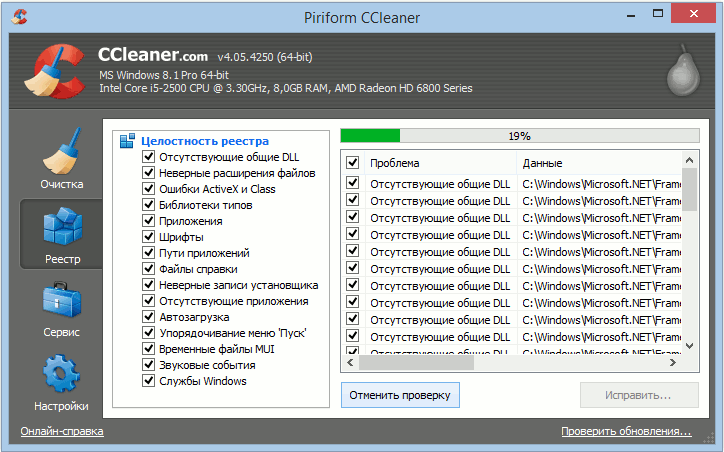
После завершения поиска нажмите на «Исправить». Программа предложит сохранить резервные копии сделанных изменений, делать это не обязательно, но, при первом использовании, рекомендуем всё же на всякий случай сохранить копию реестра. В появившемся окне нажмите на «Исправить отмеченные» и подтвердите выбор. Программа автоматически очистит реестр от разнообразного мусора, нарушающего целостность реестра.
В целях профилактики возникновения различных проблем в будущем, рекомендуем выполнять очистку реестра регулярно . Повторяйте данную операцию не реже одного раза в месяц и сразу после удаления любого программного обеспечения с персонального компьютера. После очистки реестра можно смело приступать к его дефрагментации.
Дефрагментация реестра
Владельцы Windows XP могут использовать для дефрагментации реестра бесплатную программу PageDefrag. Скачать её можно на официальном сайте Microsoft Technet: http://technet.microsoft.com/en-us/sysinternals/bb897426.aspx . Реестр Windows 7/8 и Vista подвержен фрагментации так же как и другие файлы на жёстком диске , из-за чего скорость доступа к данным постепенно снижается. Со временем это приводит и к замедлению работы системы в целом. Обычные дефрагментаторы, к сожалению, не могут получить доступ к файлам реестра во время работы операционной системы, поэтому для этих целей необходимо использовать специализированный софт.
Программа Defraggler, возможностями которой мы уже пользовались в статье , обладает необходимым нам функционалом. Загрузить актуальную версию Defraggler вы так же сможете на официальном ресурсе разработчика или на . Так как реестр можно дефргаментировать только до загрузки операционной системы, программа будет выполнять свою работу непосредственно перед запуском Windows. Для этого, запустите Defraggler и активируйте опцию «Выполнение дефрагментации системных файлов при загрузке», установив чекбокс на положение «Всегда».

После перезагрузки компьютера, непосредственно перед запуском рабочего стола, на экране отобразится следующая информация:
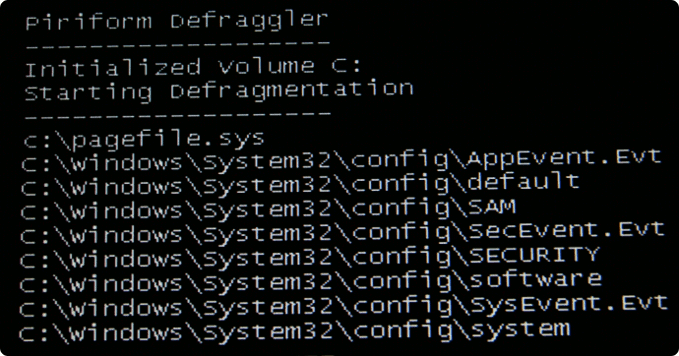
Продолжительность работы программы зависит от степени фрагментации реестра. Как правило, в первый раз процесс может длиться довольного долго, но все последующие — не больше одной-двух секунд. Для отключения дефрагментации реестра просто запустите Defraggler и инактивируйте опцию.
Для полного раскрытия всего потенциала системы, мы рекомендуем ознакомиться с другими полезными статьями об и настройке Windows на максимальную производительность.
Итак, сегодня мы поговорим с вами о том, как чистить реестр в Windows 7 вручную. Это довольно интересное занятие, которое поможет нам стабилизировать работу операционной системы. Кроме того, данный процесс - отличный помощник при освобождении свободного пространства на жестком диске. Давайте же поскорее посмотрим, как проходит Windows 7 вручную.
Начальный этап
Что ж, стоит сразу отметить, что любые манипуляции, связанные с операционной системой и ее настройкой, могут выйти боком всем пользователям. Так что наша сегодняшняя задумка требует определенной подготовки. Какой именно? Сейчас мы в это разберемся.
Для начала сохраните свои В случаях, когда что-то идет не так, целостность ваших файлов под угрозой. После того как вы удостоверились, что за документы можно не бояться, можно подумать, как чистить реестр в Windows 7 вручную.
Первым делом нам потребуется попасть в него. В этом нам поможет функция "выполнить". Ее можно найти в "Пуске" или попросту нажать Win + R. В появившейся строчке требуется написать команду, которая откроет нам реестр. Это "regedit". Нажмите "Ввод" и подождите немного. Перед вами откроется окошко, которое и будет называться системным реестром. Теперь можно думать, что же делать дальше. Windows 7 не займет очень много времени, особенно если знать, куда нажимать.
Копия
Итак, вот мы и попали с вами в необходимую нам службу. Перед тем как начинать работать и думать, как чистить реестр в Windows 7, лучше всего перестраховаться и создать так называемую Сейчас мы научимся ее делать.
Для того чтобы очистка реестра Windows 7 вручную прошла успешно и не вызывала опасений за целостность данных, нам придется нажать на "Файл", а затем выбрать "Экспорт". В диапазоне выберите "Весь реестр" и нажмите на сохранение документа. Лучше всего поместить его на рабочий стол, а затем перезаписать на съемный носитель. После того как вы завершите данное действие, внимательно изучите окно службы. В правой части отображаются отдельные элементы папок, а в левой - сами папки. Вы сразу узнаете их - они носят длинные и непонятные названия.
Теперь, когда предварительная подготовка завершена, можно приступать к делу. Сейчас мы посмотрим, как чистить реестр в Windows 7 вручную. Начнем мы с вами с наиболее интересного и веселого занятия.
Программы
Если вы задумались, как удалить реестр Windows 7 (а точнее, весь "мусор" оттуда), то надо начинать с чистки системы от Занятие это, прямо скажем, довольно "веселое". Особенно если вы не помните, что у вас когда-то было установлено. Напрягите свою память и вспомните все приложения, которые только могли осесть в реестре.
Для начала дважды щелкните по папке HKEY_CURRENT_USER, а оттуда перейдите в Software. Здесь появится список программ, которые только остались в реестре. Так что не пугайтесь, если вы вдруг забыли название или разработчика какого-либо приложения. Здесь вы найдете все, что только могло оказаться в системе.
Выделите необходимые папки, а затем кликните по клавише Del. Удалите все файлы когда-либо удаленных программ. Это поможет вам избавиться от лишней мороки. После можно думать, что еще потребуется, если мы чистим реестр Windows 7 вручную.
По названию
Что ж, мы продолжаем с вами нашу работу. Теперь для того чтобы навсегда избавиться от лишних файлов в операционной системе, нам стоит поискать оставшиеся от приложений документы по названию "проги". Для этого достаточно нажать в реестре Ctrl + F, а затем ввести в строку поиска необходимое имя.
На самом деле данный процесс не займет у вас много времени. После того как вы дождетесь результатов поиска, просто удалите все файлы, отображенные в правой части окна. Далее от нас потребуется совершить еще несколько довольно простых действий, которые помогут осуществить задумку.
Автозагрузка
Теперь нам осталось с вами очистить параметры автозагрузки, а затем посмотреть на конечный результат. Сейчас мы разберемся, как это сделать.
Для начала перейдите в папку, находящуюся по адресу: HKEY_LOCAL_MACHINE\ SOFTWARE\ Microsoft\ Windows\ Current Version. После этого требуется перейти в Run, а затем удалить все доступные файлы. Готово? Тогда проследуйте по следующему адресу: HKEY_CURRENT_USER\ SOFTWARE\ Microsoft\ Windows\ Current Version, а затем проделайте то же самое, что и в прошлый раз.
Теперь можно сказать, что дело завершено. Если перезагрузить компьютер, то можно заметить, что на жестком диске освободилось пространство. Так что чистка реестра вручную Windows 7 не прошла даром.
На самом же деле "ручной" метод хорошо помогает тогда, когда ваша операционная система заражена какой-нибудь компьютерной заразой. А вот в других случаях, как правило, пользователи предпочитают более продвинутые меры борьбы с "захламленностью" системы. Сейчас, когда мы уже знаем, как чистить реестр в Windows 7 вручную, давайте познакомимся с вами с более интересным и легким способом.
Программы
Как уже было сказано, "ручная" работа с реестром - это дело "пыльное" и довольно долгое. Хорошо оно помогает при наличии вирусов. Особенно когда оные прописываются в автозагрузку. Но если вы задумались, каким образом можно облегчить себе работу, то можете воспользоваться специализированными программами.
Наиболее популярное приложение - Ccleaner. Оно бесплатное и легко скачивается из интернета. Достаточно просто установить его, а затем запустить. Несколько кликов мышью - и все дела.
Для начала настройте приложение. Для этого выставьте настройки сканирования в левой части окна. Лучше всего поставить галочки напротив браузеров и всех разделов жесткого диска. После того как вы справитесь с поставленной задачей, посмотрите на правую часть окна. Здесь, внизу, вы увидите кнопку "Анализировать". Нажмите на нее, а потом дождитесь результатов. Остается только щелкнуть по "Очистке", а затем посмотреть на результат. Вот и все. Теперь вы знаете, каким образом можно очистить реестр системы.
